1. Öncelikle cihazımızın "AYARLAR" menüsüne giriyoruz. Ayarlar menüsü altında bulunan "MAIL, KİŞİLER, TAKVİMLER" kısmını açıyoruz.
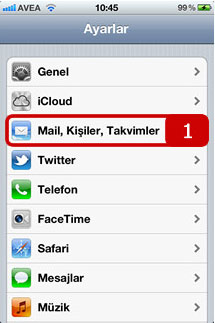
2. Gelen ekranda "HESAPLAR" sekmesi altında bulunan "HESAP EKLE" butonuna tıklıyoruz.
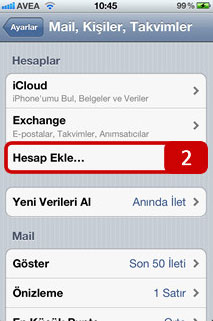
3. Gelecek olan ekranda ne tür bir hesap ekleyeceğimizi soracaktır. Microsoft Exchange sunucu kullandığı için "MICROSOFT EXCHANGE" seçeneğini seçiyoruz.
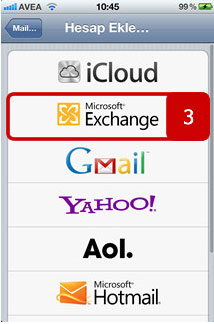
4. Şimdiki ekranda da hesap ayarlarımızı gireceğiz.
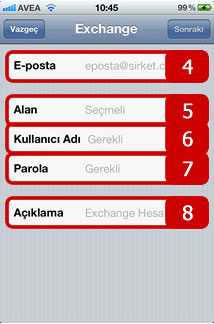
- E-Posta: ornek@mailadresiniz.com
- Alan: "Bu alanı boş bırakıyoruz"
- Sunucu: mail.alanadi.com
- Kullanıcı Adı: ornek@mailadresiniz.com
- Parola: Şifreniz
- Açıklama: Opsiyonel olarak hesabınıza bir açıklama girebilirsiniz. Örneğin; Şirket Mail Bilgileri girdikten sonra ekranın sağ üst köşesinde bulunan "SONRAKİ" butonuna tıklayınız.

